Мы все думаем, что для создания видео из ваших фотографий вам нужно использовать профессиональное программное обеспечение для создания видео на вашем компьютере. Сегодня люди могут легко сделать это, используя приложения для редактирования видео на своих телефонах, и одним из них является Vivavideo.
Vivavideo — это не только приложение, которое помогает сделать ваши видео более красивыми, но также оно может превратить наши фотографии в впечатляющие видео. Здесь мы представим учебное пособие по созданию видео из фотографий с помощью Vivavideo , приглашаем вас следовать за ним.
Направления для создания видео из фотографий с Vivavideo
Шаг 1. Сначала откройте приложение для редактирования Vivavideo на своем телефоне.
Шаг 2: Нажмите на элемент слайд-шоу .
Шаг 3: Выберите фотографии, которые вы хотите сделать в видео.
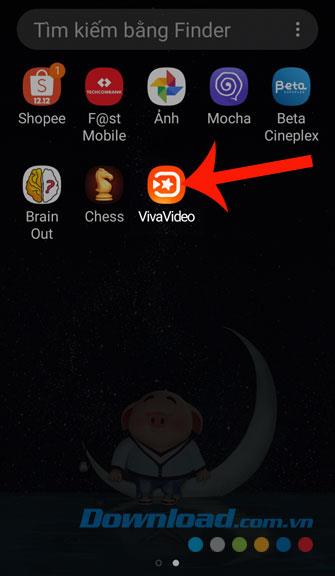


Как сохранить видео в Viva video!
Шаг 4: Нажмите кнопку « Далее» .
Шаг 5: Подождите, позвольте приложению войти в систему и экспортировать изображение.
Шаг 6: Нажмите на тему и выберите тему для вашего видео.
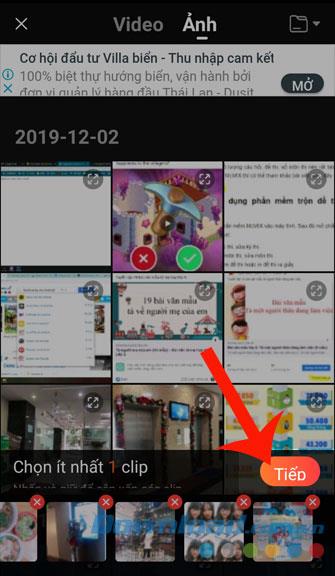
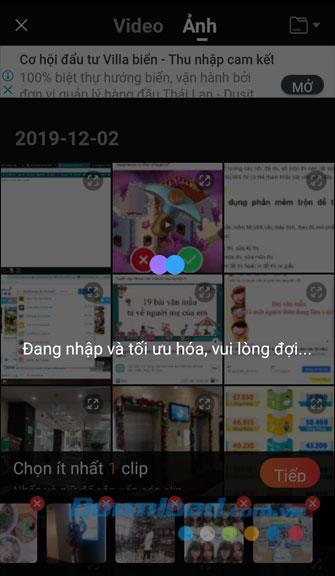
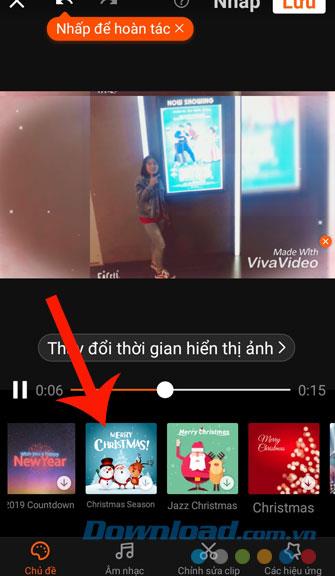
Шаг 7: Нажмите на товар музыки , чтобы пересадить в клипах.
Шаг 8: Нажмите на Редактировать музыку .
Шаг 9: Коснитесь названия песни, которую хотите объединить с видео, и нажмите кнопку « Применить» .
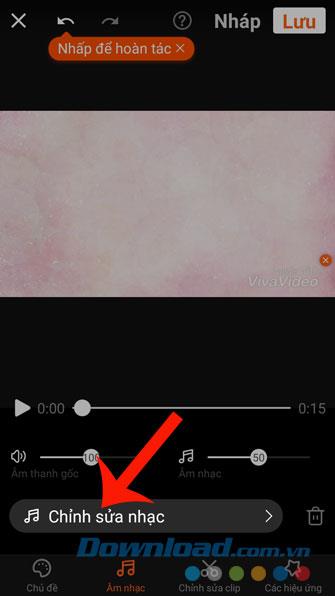
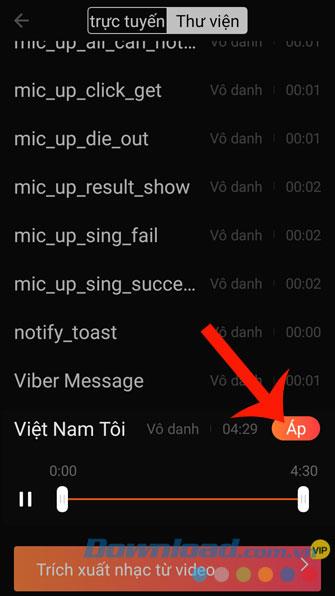
Шаг 10: Нажмите на Редактировать клип .
Шаг 11: Настройте функции редактирования видео в приложении, такие как: Продолжительность, Скорость, Дублирование, Обратный и т. Д.
Шаг 12: Нажмите на раздел Эффекты .
Шаг 13: выберите эффекты для видео, такие как: стикер, водяной знак, мозаика, текст, .
Как сохранить видео из VivaVideo себе в галерею в 2020 году
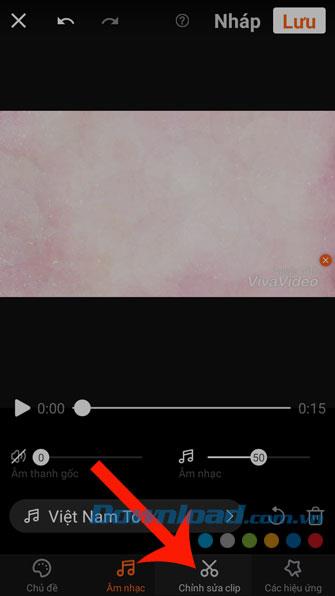
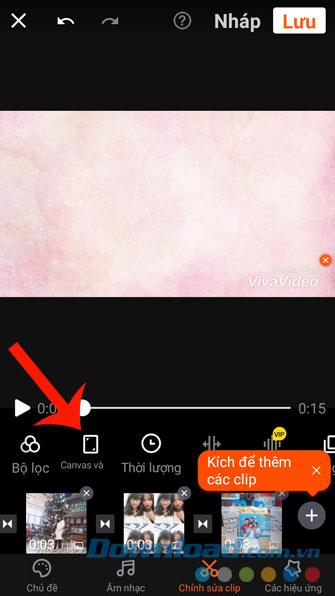
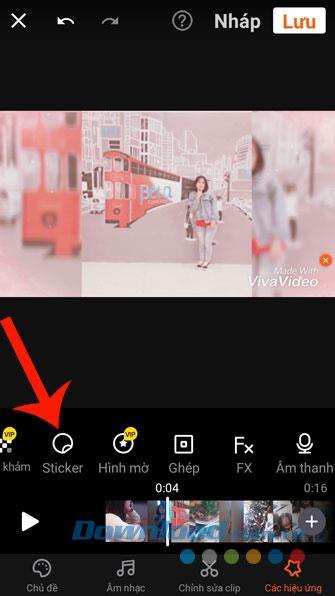
Шаг 14: После того, как вы настроили все инструменты для редактирования видео, нажмите кнопку Сохранить в правом верхнем углу экрана.
Шаг 15: Выберите размер видеофайла.
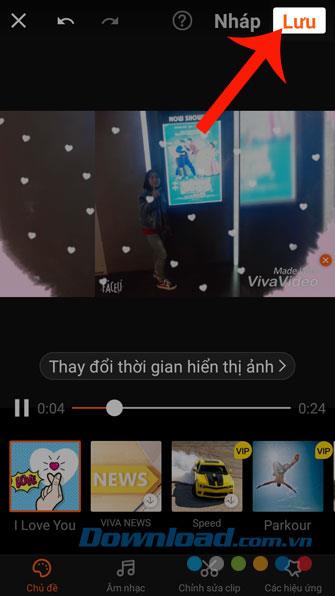
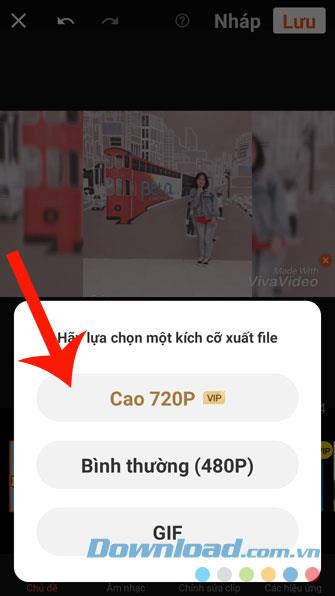
Шаг 16. Подождите, пока приложение сохранит видео на вашем телефоне.
Шаг 17: Видео наконец сохранено на вашем компьютере, и теперь вы можете поделиться им в социальных сетях .
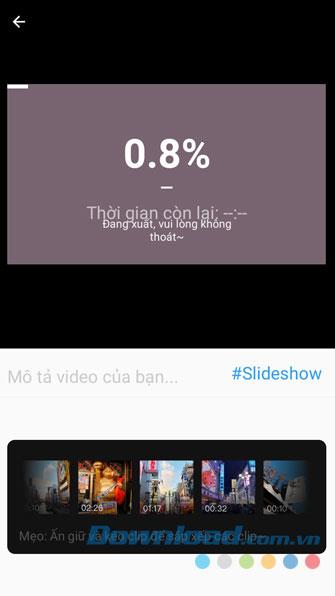
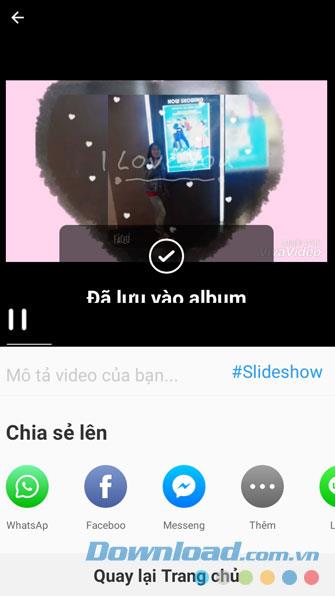
Надеемся, что после ознакомления с руководством по созданию видео из фотографий с помощью Vivavideo вы сможете легко создавать впечатляющие видео из ваших фотографий, делиться ими в социальных сетях или отправлять на видеть друзей вместе.
Кроме того, вы также можете сослаться на некоторые другие статьи, такие как:
- Инструкции по вставке музыки в видео с помощью Vivavideo.
- Как устанавливать и редактировать видео с VivaVideo.
- Инструкция по вставке текста в видео с помощью Vivavideo.
Желаю вам успешной реализации!
Источник: ru.webtech360.com
Выбираем видеоредактор для android-устройств: VideoShow, InShot и VivaVideo (страница 6)
Видеоредакторы для Android – да, для людей, занимающихся профессиональным редактированием видео, будет странным видеть сие на мобильной платформе, ведь это и не столь удобно, и производительность смартфона уступает ПК. Однако для всех остальных, особенно для тех, кто ведет видеоблог, такой инструмент будет незаменим, поскольку позволяет на лету сверстать небольшой, но качественный ролик.
20 декабря 2015, воскресенье 12:00
Владимир Осадчий для раздела Лаборатория
Страницы материала
VivaVideo: знакомство, первое впечатление, тестирование, редактор видео
Новейшая 4060 Gigabyte дешевле 40 тр
iPhone 14 128Gb — цена УПАЛА на порядок
MSI Gaming 4060 Ti на 6000р дешевле 3060 Ti
iPhone 14 Pro Max — цена в рублях круто пошла вниз
-30% на 50″ 4K TV Samsung = дешевле 50 тр
120 «/ 254 см лазерный TV Hisence дешево — смотри
-20000р на 4080 MSI Suprim X
VivaVideo

Знакомство
реклама
«VivaVideo является одним из лучших видеоредакторов на Google Play». Именно так разработчики позиционируют свое детище, подтверждая сей факт многочисленными наградами и прочим.
Но будем объективны, не оставляя надежд найти что-то похожее на десктопный редактор среди мобильных приложений. Однако на первый взгляд кругом одно украшательство и вычурность.
| Оценка в Google Play (бесплатная/платная версии) | 4.5 |
| Совместимость приложения с другими версиями ОС Android | 4.0 или более поздняя |
| Размер дистрибутива | 37 Мбайт |
| Версия приложения | 4.4.11 |
| Покупки в приложении | – |
Основные функции:
- Поддержка нескольких вариантов захвата;
- Захват видео специально для Instagram и Vine;
- Hot Photo Movie Maker;
- PIP;
- Мощный редактор видео;
- Более 200 специальных эффектов, включая анимированные наклейки;
- Экспорт видео в галерею;
- Возможность поделиться творчеством на Facebook, YouTube, Instagram и через WhatsApp, а также Facebook Messenger.
рекомендации
iPhone 14 256Gb — цена снижена на порядок
70″ TV 4K Samsung — цена упала на порядок
Ищем PHP-программиста для апгрейда конфы
-200000 на DJ Mavic 3 в Ситилинке
-30% от первоначальных цен 4060 Ti — пора брать
4080 Gigabyte Gaming — за копейки в Регарде
iPhone 14 Pro дешевеет в рублях тоже смотри
4070 Ti MSI за 80 тр в Регарде
-19000р на RTX 4080 Gigabyte Aorus
13600K дешевле 30 тр в Регарде
На порядок упала цена Samsung S22 Ultra
13900K в Регарде дешевле чем при курсе 60
MSI RTX 4070 за копейки в Регарде
MSI Ventus 4060 Ti на 3000р дешевле 3060 Ti
Компы в сборе от 10 до 500 тр в Ситилинке
— 18 000р на новейшую RTX 4060 Ti
История использования устройства и приложений:
- Получение данных о запущенных приложениях.
- Примерное местоположение (на основе сети).
- Получение данных о статусе телефона.
- Изменение/удаление данных на USB-накопителе;
- Доступ к файловой системе USB-накопителя;
- Просмотр данных на USB-накопителе.
реклама
- Изменение/удаление данных на USB-накопителе;
- Просмотр данных на USB-накопителе.
- Фото- и видеосъемка.
Данные о Wi-Fi-подключении:
- Просмотр подключений Wi-Fi.
Идентификатор устройства и данные о вызовах:
- Получение данных о статусе телефона.
- Получение данных из Интернета;
- Предотвращение переключения устройства в спящий режим;
- Управление функцией вибросигнала;
- Неограниченный доступ к Интернету;
- Просмотр сетевых подключений;
- Изменение настроек системы;
- Запуск при включении устройства.
Первое впечатление
«Холодный» старт VivaVideo занимает около пяти секунд, и только потом мы узнаем, что в бесплатной версии можно экспортировать не более пяти видео. Хотите больше – покупайте версию Pro. Кроме того, она позволяет сохранять ролики любой длины, а также убирает водяные знаки. Ценник – 119.99 рублей (на момент написания сиих строк), но стоит ли это делать, покажет тестирование.


Если говорить о главном экране, то тут все «материально» и достаточно красиво. Посередине шесть круглых иконок: «Снять», «Слайд-шоу», «Изменить», «Видеоклип», «Студия» и «Материалы». Если смахнуть экран вправо, то откроются еще две иконки – «Коллаж» и «Получить признакам». Что ж, с переводом все «нормально».
Что касается рекламы, то визуально ее не видно, зато есть рекомендации, которые прячутся под «незаметными» кнопками там и сям.


Настройки – в правом верхнем углу. Их очень мало, что напоминает VideoShow, как, впрочем, и InShot. То есть можно использовать аппаратный кодек, а также выбрать путь для сохранения своих творений. Из полезного – все!

Очевидно, перед нами еще одно популярное детище для Instagram «сотоварищи». Хотя мы не теряем надежды найти здесь нечто большое, чем предложил InShot. При этом уже сразу можно сказать, что заменой десктопным аналогам ни одно из рассмотренных приложений не будет.
реклама
Тестирование
Потребляет VivaVideo чуть меньше, чем конкурент InShot – 85 Мбайт при нулевой нагрузке на процессор. А работает только с четвертой версией Android, причем в установленном виде весит 62.20 Мбайт.
Что касается разрешений, то тут полный «супнабор», включающий определение местоположения, использование интернета и просмотр Wi-Fi. Конечно, от этого можно отмазаться магазином и так далее, однако стоит об этом помнить.

Теперь пробежимся по всем иконкам главного экрана.
Редактор видео
Как сохранить видео Viva в галерее
Выбор правильного приложения для редактирования видео для вашего смартфона может быть ошеломляющим. Есть так много, которые предлагают различные функции. Но если вы видеооператор-любитель, ищущий удобное приложение, которое может похвастаться множеством инструментов для редактирования, вам обязательно понравится VivaVideo.

Приложение работает гладко, поэтому для сохранения видео не требуется много времени. Через пару секунд у вас будет отредактированное видео в вашей телефонной галерее.
Программы для Windows, мобильные приложения, игры — ВСЁ БЕСПЛАТНО, в нашем закрытом телеграмм канале — Подписывайтесь:)
Другие параметры редактирования
Как только видео загружено в приложение, вы можете начать редактирование и изменить его по своему вкусу. Вот некоторые вещи, которые вы можете сделать, чтобы изменить свое видео:
- Обрежь это.
- Добавьте фильтры.
- Добавь музыку.
- Добавить спецэффекты.
- Добавить текст и речь пузыри.
Массив функций, которые имеет VivaVideo, действительно удивителен. Как только вы загрузите видео, вы можете начать играть с ним. Сначала вы можете начать с изменения фона вашего видео. Вы можете поместить различные цвета в качестве фона или даже некоторые иллюстрации и формы.
Скажем, вы хотите обрезать ненужные части видео или даже сделать его короче. Просто нажмите на функцию обрезки и проведите пальцем по видео или по инструменту обрезки.
Вы также можете сделать свое видео более уникальным и художественным, добавив музыку с телефона. Это может иметь огромное значение, так как вы можете выбрать музыку, которая будет соответствовать теме всего видео. Если вы получите платную версию за 5 долларов, вы также сможете извлекать музыку из видео.
Добавление фильтров и текста также доступно. Есть речевые пузыри, которые вы можете добавить, чтобы сделать ваше видео мультипликационным, и фильтры, которые действительно выделяют цвета в вашем видео.
Однако, если вы получите платную версию, вы сможете использовать гораздо больше фильтров и функций. Некоторые функции, такие как добавление мозаичных слоев или определенных тем к вашим видео, доступны только в том случае, если вы приобрели профессиональную версию, так что имейте это в виду.
Тем не менее, бесплатная версия имеет большой выбор функций, так что вы действительно не пропустите многое, если не получите платную версию.
Бонусная функция — редактирование фотографий
Хотя VivaVideo предназначен для редактирования и обрезки ваших видео, вы также можете поиграть с фотографиями. Шаги очень похожи:
- Запустите приложение.
- Нажмите на Создать или Изменить.
- Выберите фотографию из вашей галереи.
- Нажмите кнопку «Далее.
Функции такие же, как с видео. Вы можете добавить речевые пузыри, фильтры, обрезать фотографию и т. Д. Поэтому, если вам нравятся фильтры, предлагаемые приложением, специальные эффекты и наклейки, вы также можете использовать их для воспроизведения своих фотографий.
Последние мысли
VivaVideo — отличное приложение для начинающих видеооператоров, которые хотят сделать свое видео уникальным. Это отличное приложение, которое поможет вам познакомиться с различными инструментами для редактирования видео.
Приложение простое в использовании и работает без сбоев. Это также позволяет быстро сохранять видео в галерее телефона после того, как вы закончите редактировать их.
Кроме того, есть бесплатная версия, которая позволяет вам наслаждаться большим разнообразием функций. Вы уже попробовали это? Были ли у вас проблемы с сохранением видео? Дайте нам знать в комментариях ниже.
Программы для Windows, мобильные приложения, игры — ВСЁ БЕСПЛАТНО, в нашем закрытом телеграмм канале — Подписывайтесь:)
Источник: autotak.ru